
Jeśli regularnie wyszukujesz określone pliki w systemie Windows, zapisywanie wyszukiwań to świetny sposób na szybszy dostęp do nich niż ponowne wpisywanie wyszukiwania za każdym razem. Zapisywanie wyszukiwań jest szczególnie przydatne, jeśli często przeprowadzasz bardziej zaawansowane wyszukiwania lub wyszukujesz według kombinacji zakresu dat, typu pliku lub słów kluczowych.
Zapisywanie wyszukiwania w systemie Windows jest dość proste. Po wykonaniu dowolnego wyszukiwania w Eksploratorze plików po prostu wybierz kartę „Wyszukaj”, a następnie kliknij przycisk „Zapisz wyszukiwanie”. (W systemie Windows 7 przycisk Zapisz wyszukiwanie będzie dostępny tylko pod paskiem adresu). Nie ma znaczenia, gdzie szukasz i ile parametrów dodałeś. Możesz zapisać dowolne wyszukiwanie.
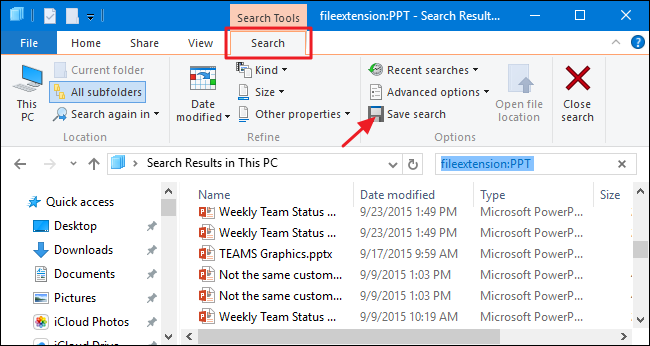
Domyślnie wyszukiwania są zapisywane w folderze o nazwie „Wyszukiwania”, który można znaleźć w folderze użytkownika – zwykle w „C: użytkownicy
Folder Wyszukiwania jest wystarczająco wygodnym miejscem do ich przechowywania, ale jest jeszcze wygodniejszy, jeśli klikniesz folder prawym przyciskiem myszy i wybierzesz „Przypnij do szybkiego dostępu” z menu kontekstowego. Następnie pojawi się na lewym pasku bocznym Eksploratora plików.
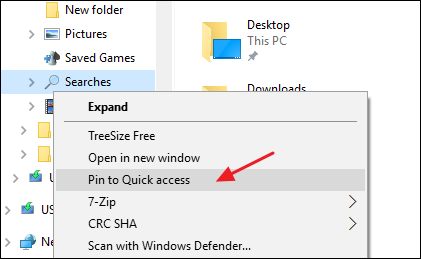
Teraz, gdy masz już przypięty folder Wyszukiwania, dzięki czemu możesz go łatwiej znaleźć, wystarczy, że dwukrotnie klikniesz zapisane wyszukiwanie. Eksplorator plików uruchomi wyszukiwanie i wyświetli wyniki.
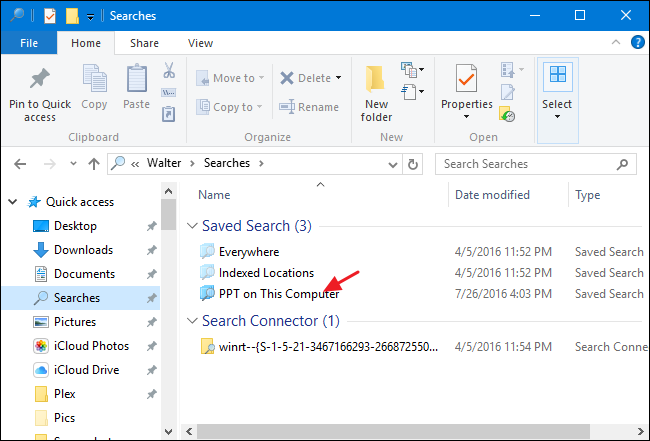
Możesz także zapisać wyszukiwanie, przeciągając jego ikonę z paska adresu do miejsca, w którym chcesz je zapisać. Działa to w Windows 7, 8 i 10.
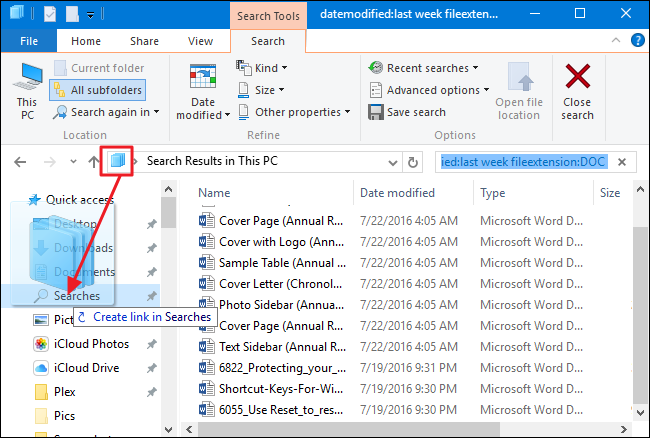
Zwróć uwagę, że po zapisaniu wyszukiwania w ten sposób system Windows tworzy skrót do wyszukiwania, a nie zapisuje go jako rzeczywiste zapisane wyszukiwanie. Nie jesteśmy pewni, dlaczego tak jest, ale możesz użyć skrótu dokładnie w ten sam sposób, w jaki korzystasz z zapisanego wyszukiwania. Po prostu kliknij go dwukrotnie, aby uruchomić wyszukiwanie.

I wreszcie, system Windows 10 dodaje przydatną funkcję umożliwiającą przypinanie zapisanych wyszukiwań do menu Start, aby uzyskać jeszcze łatwiejszy dostęp. Po prostu kliknij prawym przyciskiem myszy zapisane wyszukiwanie i wybierz „Przypnij do początku” z menu kontekstowego.

Przypięte wyszukiwania będą widoczne w sekcji kafelków menu Start.
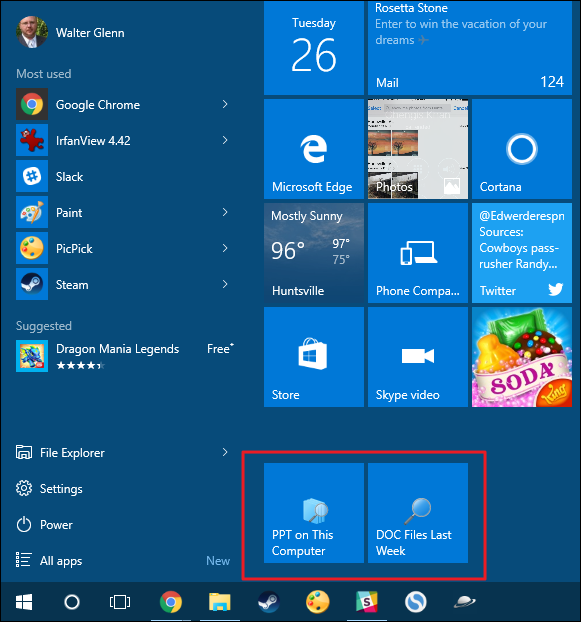
I to wszystko. Jeśli zauważysz, że wykonujesz te same wyszukiwania w kółko, zapisanie ich w celu łatwiejszego dostępu jest przyjemnym i prostym sposobem na zwiększenie wydajności.